JDK10をインストールします。
http://www.oracle.com/technetwork/java/javase/downloads/index.htmlにアクセスし、JDK10をダウンロードします。
[Java Platform (JDK) 10]のリンクをクリックしてJava SE Development Kit 10 Downloadsのダウンロードページを表示し、JDK10 のインストーラーをダウンロードします。
ダウンロードしたJDK10 のインストーラーを実行します。下図のウェルカムダイアログが表示されます。[次へ]ボタンをクリックします。
インストールオプションの選択画面が表示されます。インストールするオプションを選択します。今回はデフォルトのままとします。[次へ]ボタンをクリックします。
インストール処理が始まります。
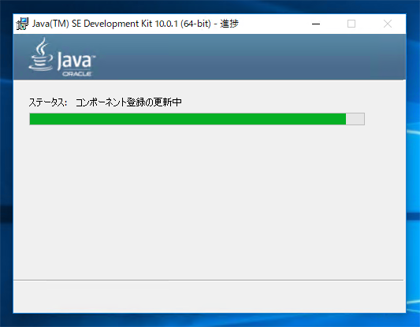
JREのインストールが始まります。[次]ボタンをクリックします。
JREのインストールが始まります。
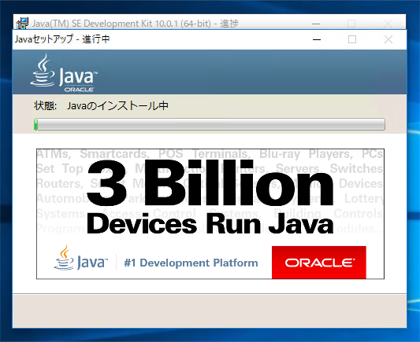
インストールが完了すると下図の画面が表示されます。[閉じる]ボタンをクリックしてインストーラーを終了します。
インストールができているか確認します。インストール完了後スタートメニューを開きます。スタートメニューの[最近追加されたもの]の項目に"Javaの構成" "更新の確認" ショートカットが表示されています。
スタートメニューの"J"の項目に [Java] のフォルダが追加されています。フォルダ内に"Javaについて" "Javaの構成" "更新の確認" などのショートカットが追加されています。
以上でJDK10のインストールが完了しました。

